כיצד להגדיר כניסה יחידה על Apple TV

רוב תיבות הזרמת יש אי נוחות גדולה: אתה צריך להיכנס לכל יישום בנפרד באמצעות אישורי מנוי כבל שלך. אבל עם תכונה חדשה tvos 10, אתה יכול להיכנס פעם אחת לעשות עם זה. הנה איך להגדיר את זה על Apple TV.
כניסה יחידה, כפי שהיא נקראת, נשמע ממש נוח (וזה!), אבל יש כמה אזהרות גדולות להיות מודעים. ראשית, Apple TV שלך חייב להיות מעודכן tvos 10 (אשר עשוי לעשות באופן אוטומטי כל עוד אתה לא לשנות את התכונה עדכון אוטומטי בשלב כלשהו). שנית, זה זמין רק בארה"ב. זה גם עובד רק עם מספר מוגבל של ספקי הכבלים, כמו גם מספר מוגבל של יישומים (אתה יכול לבקר בדף התמיכה של אפל כדי לראות רשימה מלאה), אם כי בתקווה עוד יתווספו בעתיד.
אם הכבל או ספק הלוויין שלך ברשימה, אז אתה טוב ללכת. בואו נתחיל!
פתח את הגדרות היישומים מהמסך הראשי.

בחר "חשבונות".

גלול למטה ולחץ על "ספק טלוויזיה".
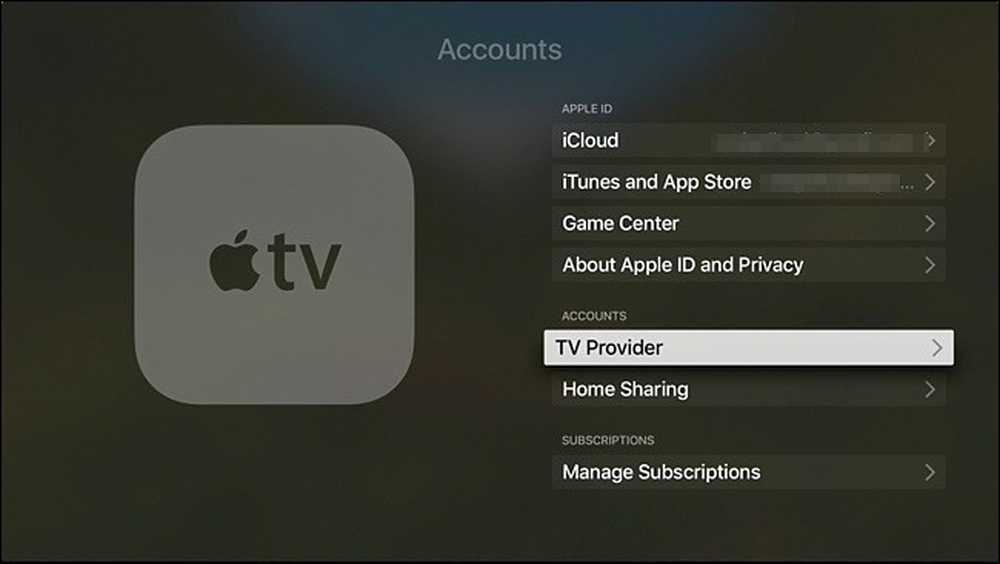
בחר "כניסה".

ברשימה המסופקת, בחר את ספק הכבלים או הלוויין שלך. אם שלך לא מופיע ברשימה, לא תוכל להשתמש ב- Single Sign-On.

תוכל לבחור את כתובת האימייל שלך שכבר משויכת למזהה Apple שלך, או אם אתה משתמש בכתובת דוא"ל נפרדת להרשמת מינוי הכבלים שלך, לחץ על "הוסף חדש".

הזן את שם המשתמש או את כתובת הדוא"ל שלך המשויכים למנוי מנוי הכבלים שלך ולאחר מכן פגע "המשך" בתחתית.

לאחר מכן, הזן את הסיסמה שלך עבור חשבון זה ולחץ על "כניסה" בתחתית.

לאחר שתיכנס, תוכל לבחור 'מצא עוד יישומים'.

פעולה זו תעביר אותך לדף ב- App Store שבו תוכל להציג את כל האפליקציות הזורמות התומכות ב- Single Sign-On ו ספק הכבלים או הלוויין שלך. כמובן, ייתכן שיהיו עוד אפליקציות זמינות התומכות בספק הכבלים שלך, אך לא בהכרח תומכות ב- Single Sign-On.

כאשר אתה נכנס לאפליקציה נתמכת ובחר תוכנית טלוויזיה או סרט לצפייה, תקבל חלון קופץ שיישאל אם האפליקציה הזו יכולה להשתמש במידע על מינוי הכבלים שלך. בחר "אפשר".

זה כל מה שיש! כמובן, ללא ספק יהיה עוד ספקי כבלים ולוויין הוסיף לרשימת התמיכה עבור כניסה יחידה בעתיד, כמו גם יישומים זורמים יותר כי ינצלו תכונה חדשה זו. רבים מהשחקנים הגדולים כבר נמצאים, אם כי, אז אתה לא צריך להיות יותר מדי קשה למצוא יישום התומך Single כניסה.




